Windowsアクティベーションがエラーコード0x8007267Cで失敗する
そのため、エラーコード 0x8007267Cを受け取っています Windowsのアクティブ化中。このエラーは簡単に修正できます。この記事では、この問題を最も簡単な解決策のいくつかで修正します
Windows10アクティベーションエラー0x8007267C
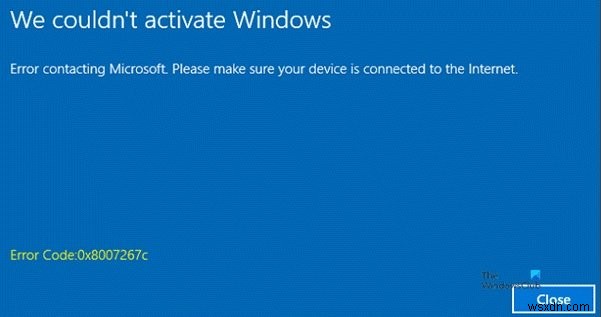
このエラーは、アクティブ化しようとしているコンピューターのネットワークプロパティにDNSサーバーが登録されていない場合に発生する可能性があり、表示されるメッセージは次のとおりです。
エラーコード0x8007267Cの定義:
ローカルシステム用にDNSサーバーが構成されていません
DNS_ERROR_NO_DNS_SERVERS
インターネットに接続していない場合、またはアクティベーションサーバーが一時的に利用できない場合にも、このエラーが表示されることがあります。したがって、インターネットに再接続し、しばらくしてからコンピュータのアクティブ化を再試行する必要があります。ただし、再接続しても問題が解決しない場合は、次の解決策を使用する必要があります。
これらは、Windowsアクティベーションエラー0x8007267Cを修正する方法です:
- DNSサーバーを修正する
- WindowsDefenderファイアウォールをオフにします
- PhoneBaseActivationとMAKを使用する
それらについて詳しく話しましょう。
1]DNSサーバーを修正する
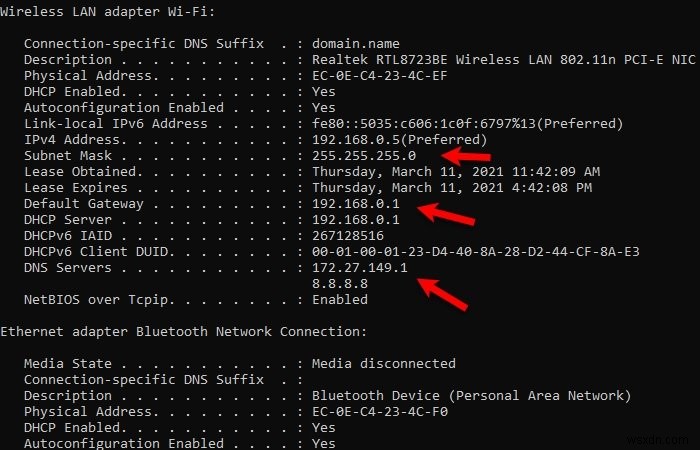
通常、エラーコードはDNS構成の問題が原因です。そのため、修正するには、DNSサーバーを確認する必要があります。
これを行うには、コマンドプロンプトを起動します [スタート]メニューから管理者として。次のコマンドを入力して、 Enterを押します 。
ipconfig /all
次に、 IPアドレス、サブネットマスク、デフォルトゲートウェイを確認します。 およびDNSサーバー 。
正しい情報について
IPアドレス、サブネットマスク、デフォルトゲートウェイの場合 およびDNSサーバー 正しい場合は、DNSサーバーへのIP接続を確認してみてください。
これを行うには、コマンドプロンプトに次のコマンドを入力し、Enterキーを押します。
ping <DNS IP address>
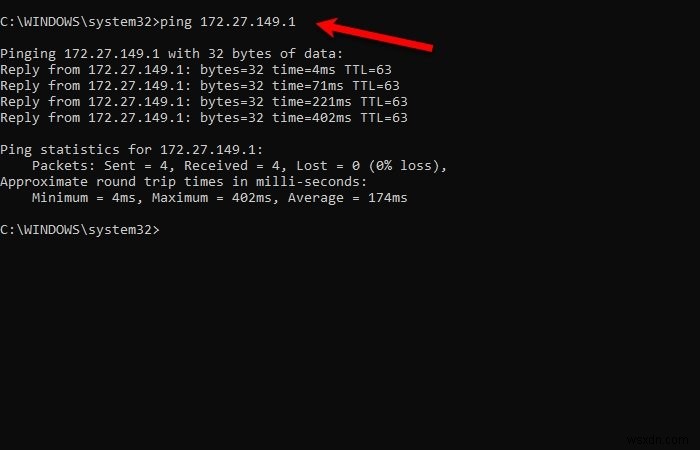
パケットがドロップしている場合は、TCP/IP接続のトラブルシューティングを試みる必要があります。
誤った情報の場合
それらが正しくない場合は、DNSキャッシュをフラッシュする必要があります。これを行うには、コマンドプロンプトに次のコマンドを入力し、Enterキーを押します。
ipconfig /flushdns
この後、「WindowsIP構成」という確認メッセージが表示されます。 DNSリゾルバーキャッシュを正常にフラッシュしました 」。
DNSサーバーを修正した後、管理者権限でコマンドプロンプトに次のコマンドを入力して、Windowsアクティベーションプロセスを再試行する必要があります。
cscript \windows\system32\slmgr.vbs -ato
2]WindowsDefenderファイアウォールをオフにします
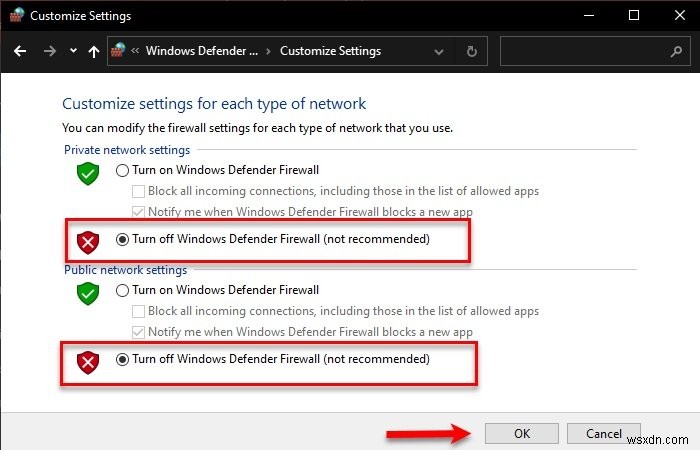
コンピューターにファイアウォールを構成している場合は、アクティベーションサーバーをブロックしているものをすべてクリアします。ブロックされているサイトがわからない場合は、Windowsをアクティブ化するためだけに、ファイアウォールを完全に無効にしてみてください。
Windowsファイアウォールをオフにするには、コントロールパネルを起動します スタートメニューから。
[Windows DefenderFirewall]>[WindowsDefenderFirewallをオンまたはオフにする]をクリックします。
次に、WindowsDefenderファイアウォールをオフにするを選択します。 プライベートネットワーク設定とパブリックネットワーク設定の両方のオプションを選択し、[ OK]をクリックします 。
Windowsのアクティブ化を再試行してください。うまくいけば、問題は修正されます。
3]電話ベースアクティベーションとMAKを使用
このセクションでは、ライセンスキーをマルチアクティベーションキーに変換する電話ベースのアクティベーションを行います。
これを行うには、コマンドプロンプトを起動します 管理者として、次のコマンドを入力してEnterキーを押します。
slmgr -ipk <your product key>
この後、MAKキーを受け取ります。
次に、実行を起動します Win + R 、「 slui 4」と入力します 」と入力してEnterを押します 。
電話ベースのアクティベーションウィザードが起動します。画面の指示に従ってWindowsを更新する必要があります。
関連 :MAKアクティベーションのエラーと問題のトラブルシューティング。
うまくいけば、これらの手順を実行した後、Windowsをアクティブ化できます。
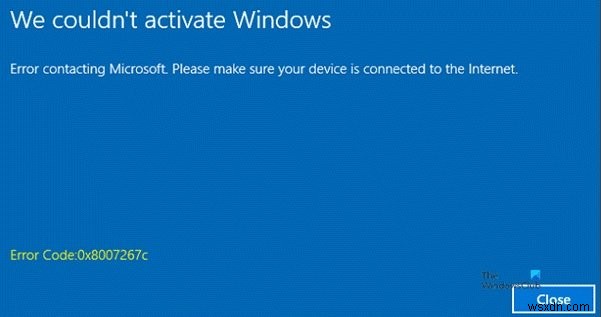
-
修正:Windowsアクティベーションエラーコード0xc004f050
このエラーは、アクティベーションキーを使用してWindows10を登録/更新しようとすると画面に表示されます。エラーコード0xc004f050は、Windowsキーのアクティブ化に関する問題を示しています。 Windows 10のアップグレードは、正規のライセンスを持つすべてのWindows 7/8および8.1ユーザーに対して無料であることがわかっていますが、Windowsのアクティブ化は依然として問題であり、アクティブ化時にエラーが表示されます。このエラーは通常、ユーザーがクリーンインストールを実行したときに発生します。 このエラーは通常、Windows7またはWindows8/8.1をW
-
修正:Windows7アクティベーションエラーコード0xc004e003
Windowsをインストールした後、Windowsをアクティブ化するように求める通知を受け取る可能性があります。アクティベーションは、製品コードを必要とするインストールプロセスとは異なります。また、インストール後の登録とも異なります。代わりに、Windowsアクティベーションの目的は、ライセンスされたコピーWindowsと特定のコンピューターシステムとの間にプロダクトキーを介したリンクを確立することです。このようなリンクは、以前のバージョンのWindowsで可能だったように、同じWindowsのコピーが複数のマシンにインストールされるのを防ぐ必要があります。ビデオディスプレイアダプタ、SCSI
